Hướng dẫn chuyển đổi PDF sang ảnh JPG đơn giản và hiệu quả
Nội dung bài viết
Trong nhiều trường hợp, việc chuyển đổi file PDF sang định dạng ảnh JPG mang lại nhiều lợi ích. Định dạng ảnh JPG không yêu cầu phần mềm chuyên dụng để đọc, chỉ cần ứng dụng xem ảnh mặc định trên Windows hoặc trình duyệt web là đủ. Bài viết này từ Tripi sẽ chia sẻ những phương pháp hiệu quả để thực hiện chuyển đổi, mời bạn cùng khám phá.
1. Sử dụng Solid Converter để chuyển đổi PDF sang ảnh
Solid Converter là công cụ chuyên dụng giúp chuyển đổi file PDF sang nhiều định dạng khác như Word, Excel, Image, HTML... Phần mềm này nổi bật với chất lượng file đầu ra cao và ít gặp lỗi font chữ. Tuy là phần mềm trả phí, bạn có thể dùng thử miễn phí trong 30 ngày.
Bạn có thể tải phần mềm tại đường dẫn sau:
http://www.soliddocuments.com/pdf/-to-word-free-download/306/1
Sau khi tải về, bạn tiến hành cài đặt phần mềm một cách dễ dàng với các bước đơn giản.
Để thực hiện chuyển đổi file PDF sang ảnh, hãy làm theo các bước hướng dẫn chi tiết dưới đây:
Bước 1: Khởi động phần mềm Solid Converter và chọn mục Convert PDF Files để bắt đầu quá trình chuyển đổi.
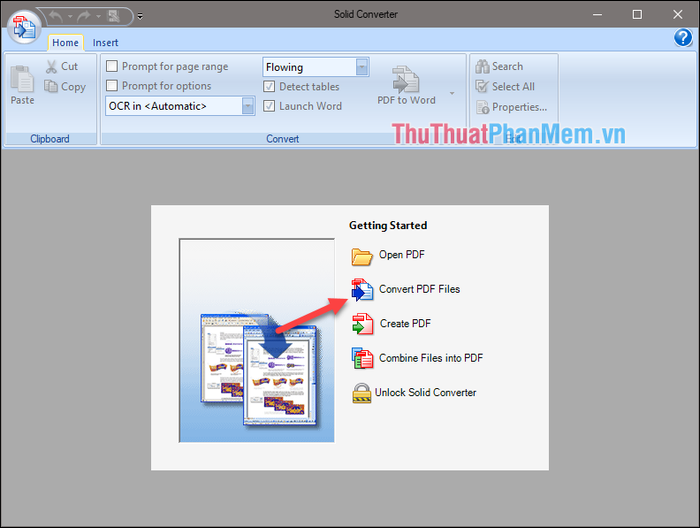
Bước 2: Tại cửa sổ duyệt file, hãy tìm và chọn file PDF bạn muốn chuyển đổi, sau đó nhấn Open để tiếp tục.
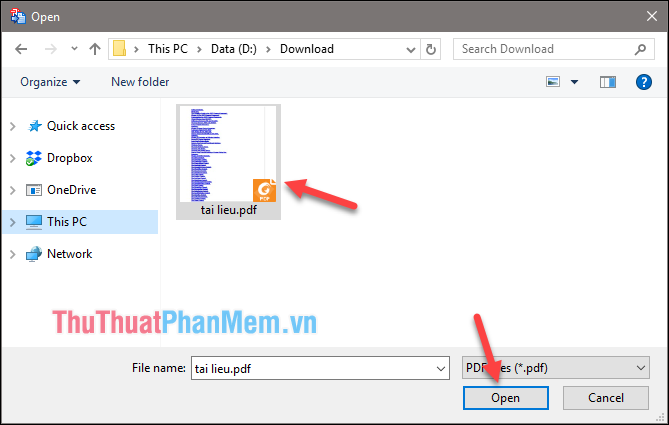
Bước 3: Sau khi chọn file, giao diện chính của phần mềm sẽ hiển thị. Tại đây, bạn chọn tùy chọn PDF to Images để chuyển đổi PDF sang định dạng ảnh.
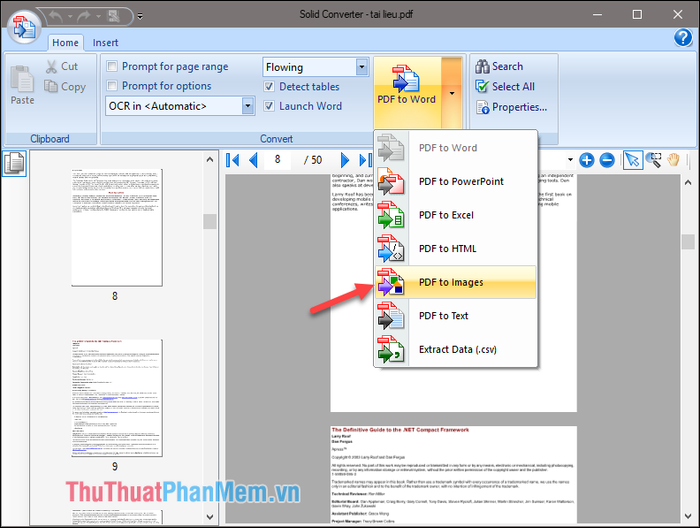
Bước 4: Nhấn vào biểu tượng mũi tên chỉ xuống để mở phần cài đặt và tùy chỉnh các thông số theo nhu cầu của bạn.
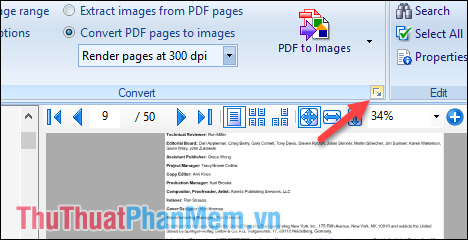
Bước 5: Trong cửa sổ cài đặt, kéo xuống và chọn định dạng ảnh bạn muốn chuyển đổi, sau đó nhấn OK. Ở đây, chúng ta sẽ chọn định dạng JPG.
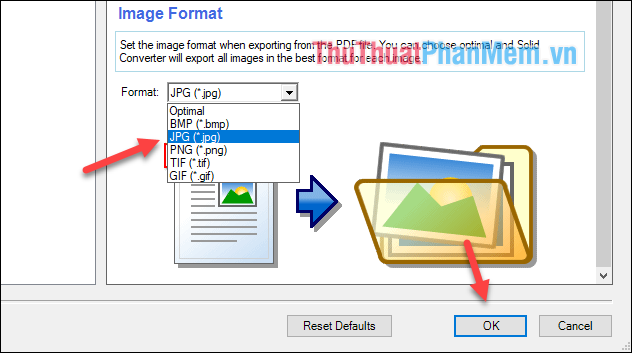
Bước 6: Tích chọn mục Convert PDF pages to images để phần mềm chuyển đổi toàn bộ trang PDF thành ảnh, sau đó nhấn PDF to Images để tiếp tục.
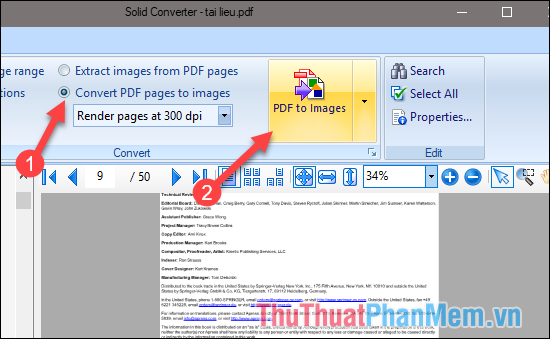
Bước 7: Một cửa sổ nhỏ hiện lên, bạn chọn vị trí lưu file ảnh. Nếu muốn, bạn có thể nhấn Make new folder để tạo thư mục mới. Nhấn OK để bắt đầu quá trình chuyển đổi.
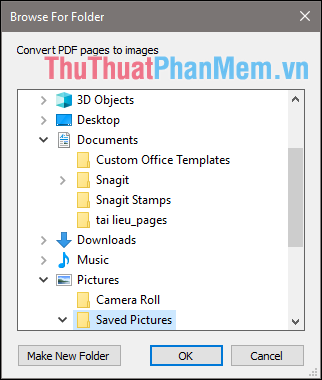
Chờ một lát để quá trình chuyển đổi hoàn tất. Sau khi xong, mở thư mục chứa ảnh và bạn sẽ thấy toàn bộ file PDF đã được chuyển đổi thành file ảnh.
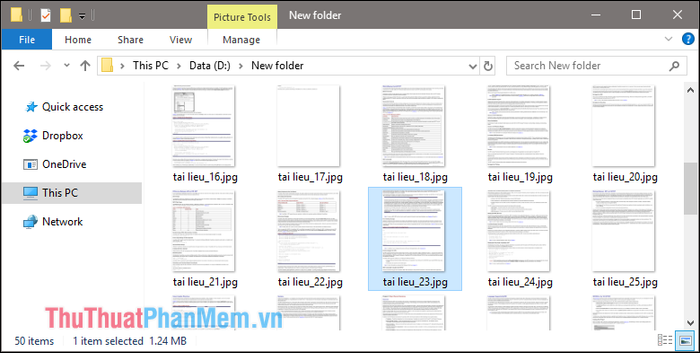
2. Chuyển đổi file PDF sang JPG bằng phần mềm Free PDF to JPG Converter
Nếu bạn không muốn sử dụng phần mềm trả phí, Free PDF to JPG Converter là lựa chọn lý tưởng. Đây là phần mềm miễn phí chuyên dụng để chuyển đổi file PDF sang ảnh JPG, với giao diện đơn giản, dễ sử dụng, phù hợp với mọi đối tượng người dùng.
Bạn có thể tải phần mềm tại đường dẫn sau:
http://www.freepdfsolutions.com/free-pdf-to-jpg-converter.html
Sau khi tải về, bạn tiến hành cài đặt phần mềm. Sau khi cài đặt hoàn tất, khởi chạy phần mềm và bắt đầu quá trình chuyển đổi file.
Bước 1: Tại giao diện chính, chọn Add Files để thêm file PDF cần chuyển đổi (có thể chọn nhiều file cùng lúc) hoặc chọn Add Folder để thêm cả thư mục chứa các file PDF.
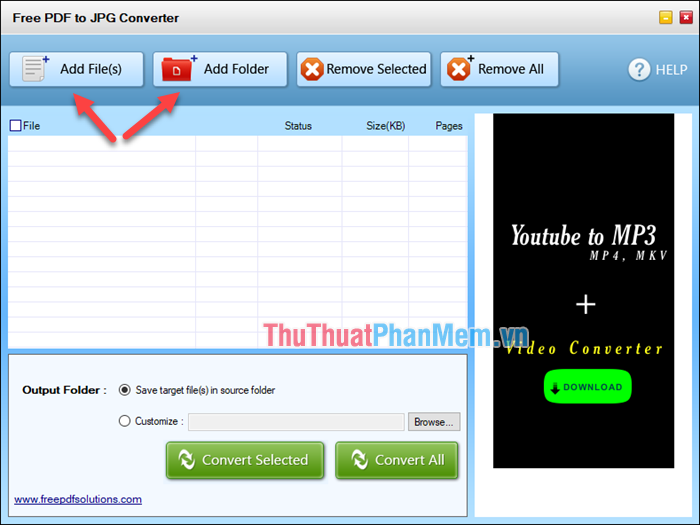
Bước 2: Sau khi chọn file, danh sách file sẽ hiển thị. Tại mục Output Folder, bạn có hai tùy chọn để chọn nơi lưu file ảnh.
Nếu chọn Save target files in source folder, ảnh sẽ được lưu cùng thư mục với file PDF. Nếu chọn Customize, nhấn Browse để chọn thư mục lưu theo ý muốn.
Cuối cùng, nhấn Convert Selected để chuyển đổi các file PDF đã chọn trong danh sách hoặc Convert All để chuyển đổi toàn bộ file.
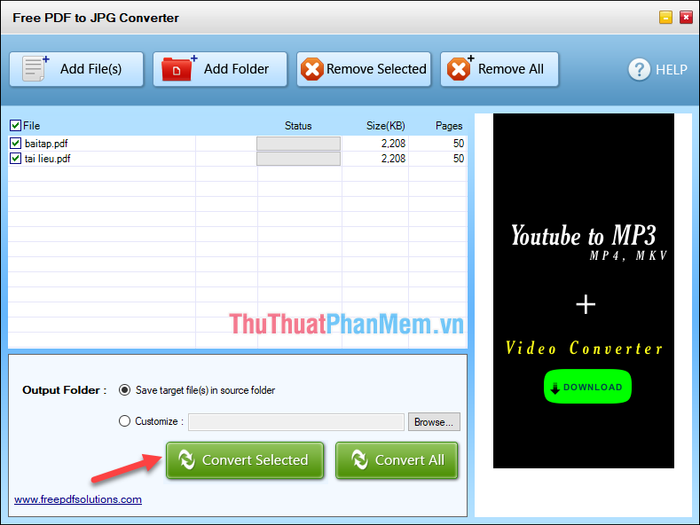
Sau khi quá trình chuyển đổi hoàn tất, hãy mở thư mục chứa file ảnh và kiểm tra kết quả.
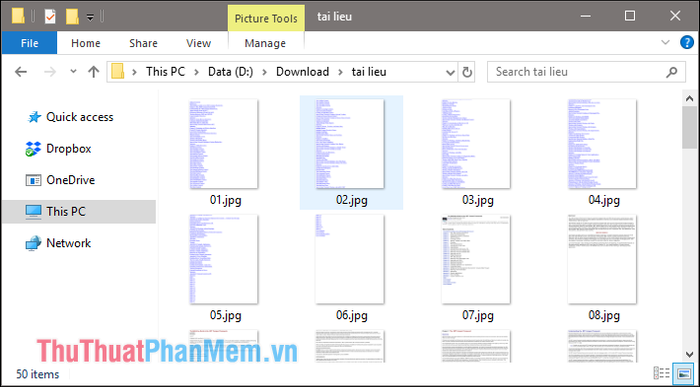
3. Chuyển đổi file PDF sang JPG bằng công cụ trực tuyến
Nếu bạn không muốn cài đặt thêm phần mềm trên máy tính, có thể sử dụng các công cụ chuyển đổi trực tuyến. Ở đây, chúng ta sẽ sử dụng công cụ PDF to Image. Để bắt đầu, hãy truy cập đường dẫn sau:
Sau khi truy cập trang web, nhấn Tải tệp lên để upload file PDF từ máy tính của bạn. Bạn có thể chọn tối đa 20 file cùng lúc để chuyển đổi.
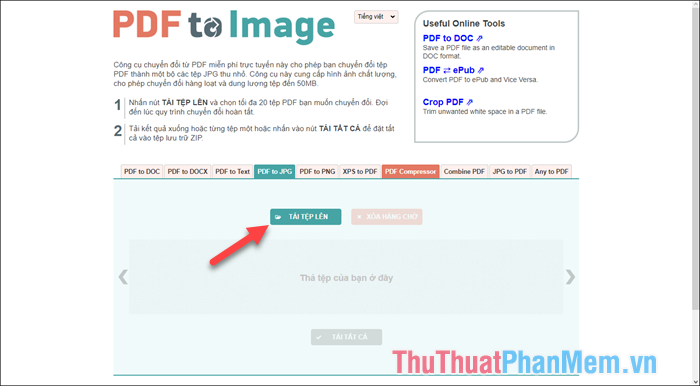
File sau khi tải lên sẽ được trang web tự động chuyển đổi sang định dạng JPG. Chờ một lát để quá trình hoàn tất, sau đó nhấn TẢI XUỐNG để lưu ảnh về máy tính.
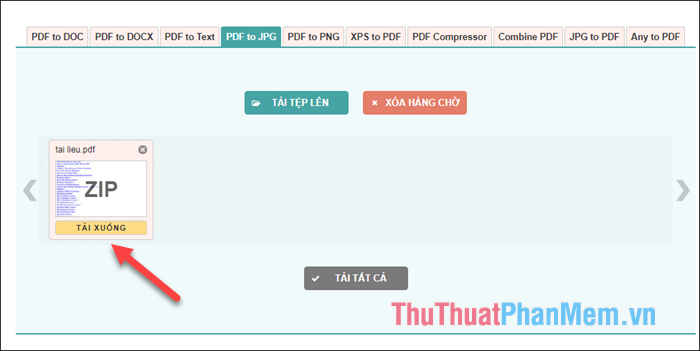
File tải về sẽ được nén dưới dạng Zip. Bạn chỉ cần giải nén để nhận được các file ảnh JPG.
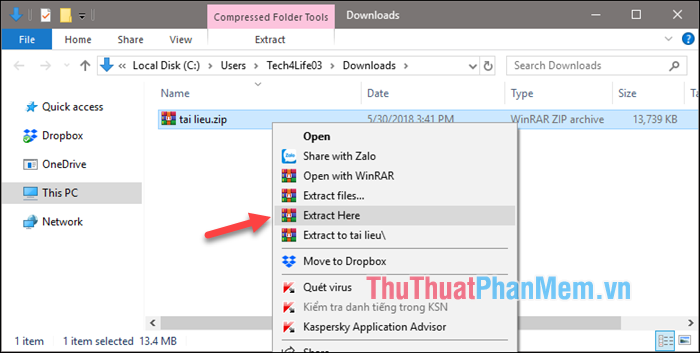
Trên đây là những phương pháp hiệu quả giúp bạn chuyển đổi file PDF sang JPG một cách dễ dàng. Hy vọng bài viết này sẽ giúp bạn lựa chọn được cách phù hợp nhất. Chúc bạn thực hiện thành công!
Có thể bạn quan tâm

6 bài văn nghị luận xuất sắc khai thác mối quan hệ cha mẹ - con cái thời hiện đại (dành cho học sinh lớp 9)

So sánh các phương pháp tránh thai và đánh giá ưu nhược điểm của từng loại
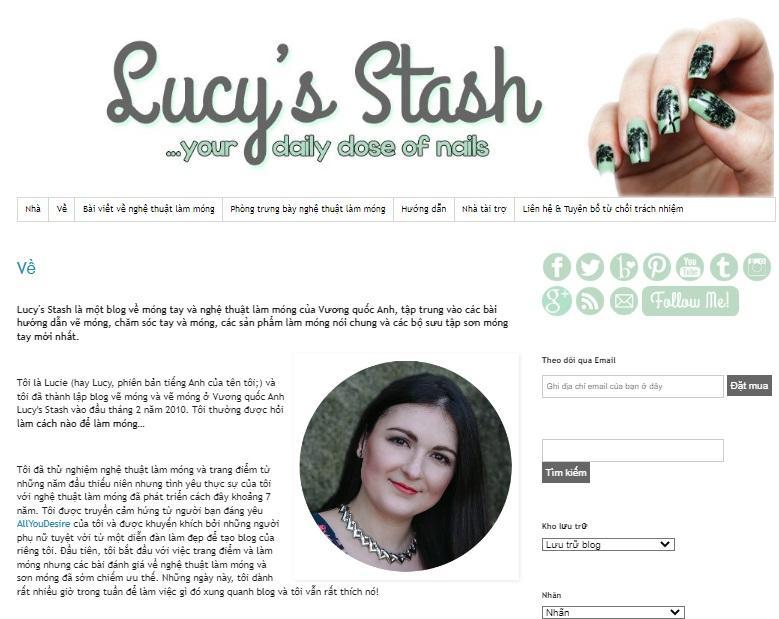
Top 10 Website Nail Xu Hướng Cho Các Cô Nàng Đam Mê Làm Móng

Cách để "Chinh phục" một cô gái

5 Doanh nghiệp sản xuất bao bì giấy chất lượng cao tại TP HCM


